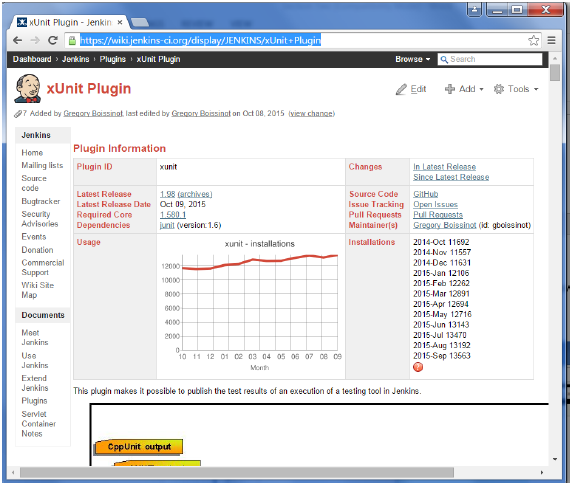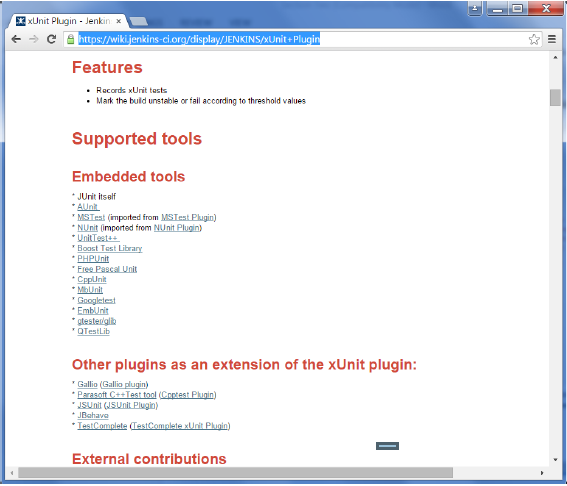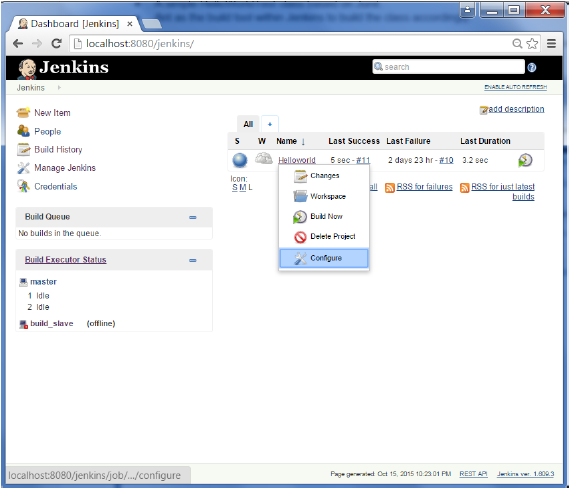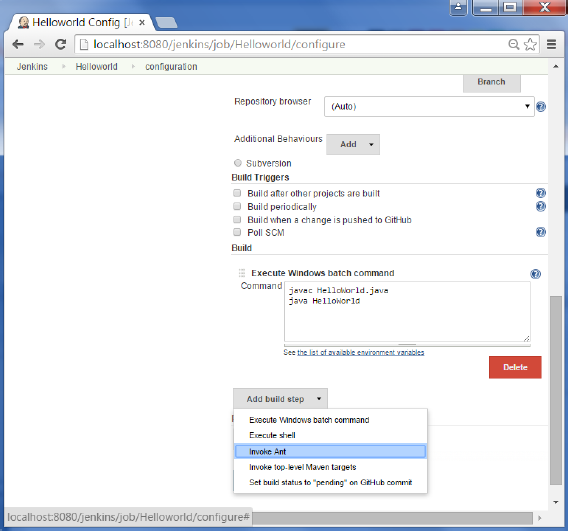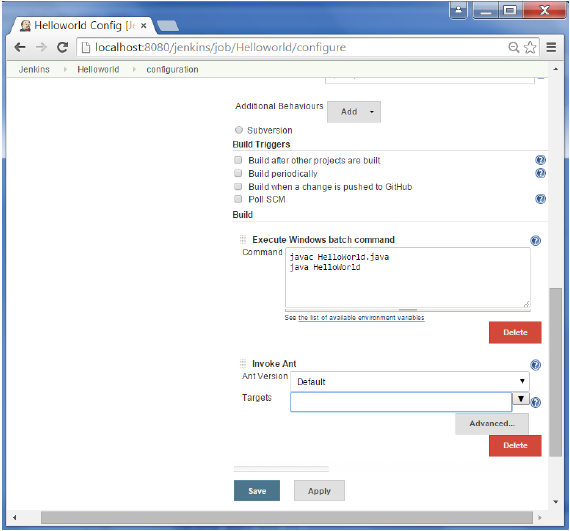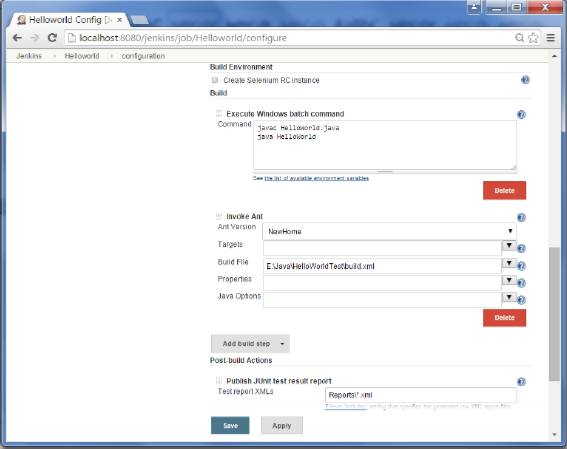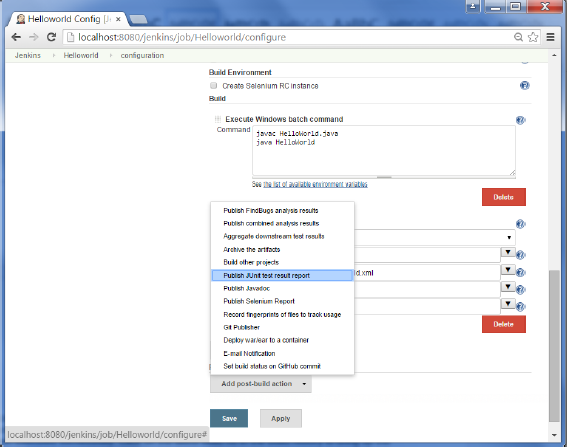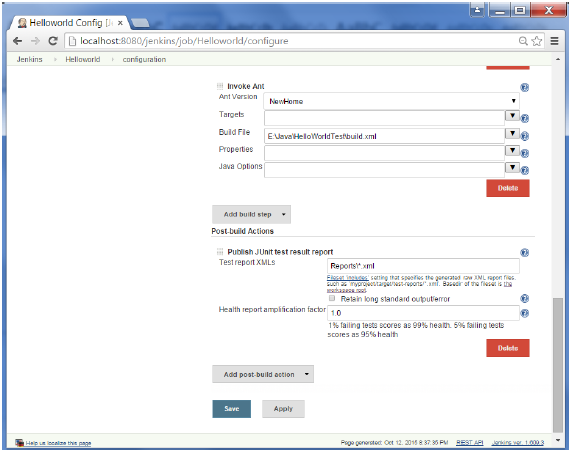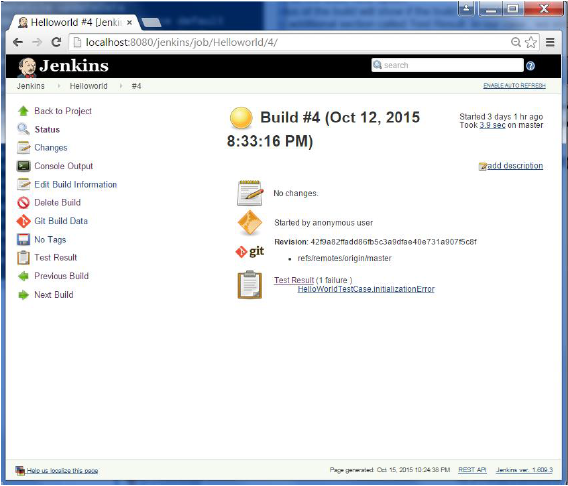Jenkins предоставляет готовую функциональность для Junit и предоставляет множество плагинов для модульного тестирования для других технологий, например MSTest для модульных тестов .Net. Если вы перейдете по ссылке https://wiki.jenkins-ci.org/display/JENKINS/xUnit+Plugin, она предоставит список доступных плагинов для модульного тестирования.
Пример теста Junit в Дженкинсе
В следующем примере рассмотрим
- Простой класс HelloWorldTest, основанный на Junit.
- Ant как инструмент для сборки внутри Jenkins для соответствующей сборки класса.
Шаг 1 — Перейдите на панель инструментов Jenkins и нажмите на существующий проект HelloWorld и выберите опцию Configure.
Шаг 2 — Перейдите в раздел, чтобы добавить шаг сборки и выберите опцию Invoke Ant.
Шаг 3 — Нажмите на кнопку «Дополнительно».
Шаг 4 — В разделе файла сборки введите местоположение файла build.xml.
Шаг 5 — Затем нажмите опцию Добавить опцию после сборки и выберите опцию «Опубликовать отчет о результатах теста Junit»
Шаг 6 — В XML-файлах отчетов о тестировании введите местоположение, как показано ниже. Убедитесь, что отчеты — это папка, созданная в рабочей области проекта HelloWorld. «* .Xml» в основном говорит Дженкинсу забрать результирующие XML-файлы, которые создаются при выполнении тестовых случаев Junit. Эти XML-файлы, которые затем преобразуются в отчеты, которые можно просмотреть позже.
После этого нажмите кнопку Сохранить в конце.
Шаг 7 — После сохранения вы можете нажать на опцию Build Now.
Как только сборка будет завершена, статус сборки покажет, была ли сборка успешной или нет. В выходных данных Build вы теперь заметите дополнительный раздел под названием Test Result. В нашем случае мы ввели отрицательный контрольный пример, чтобы результат не удался, просто в качестве примера.
Можно перейти к выходу консоли, чтобы увидеть дополнительную информацию. Но что более интересно, если вы нажмете на «Результат теста», вы увидите развернутые результаты теста.